笔记本win10如何清除“本地DNS缓存”?
1、打开命令提示符。
点击桌面底部“搜索”图标,调出搜索工具栏,输入“命令提示符”搜索,点击“打开”,打开命令提示符。
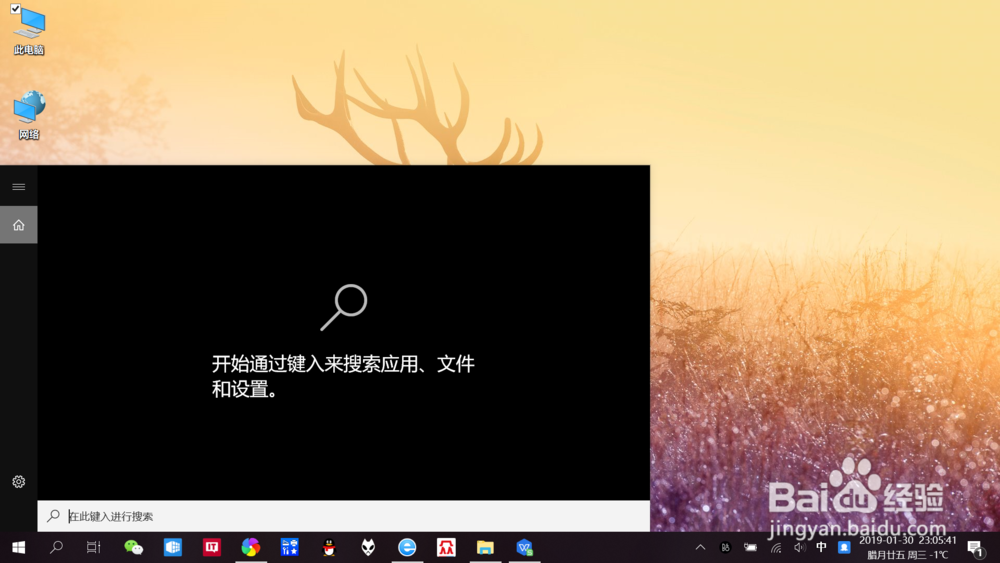

2、输入查看本地DNS缓存命令。
在命令提示符中,输入查看本地DNS缓存命令:“ipconfig /displaydns”。
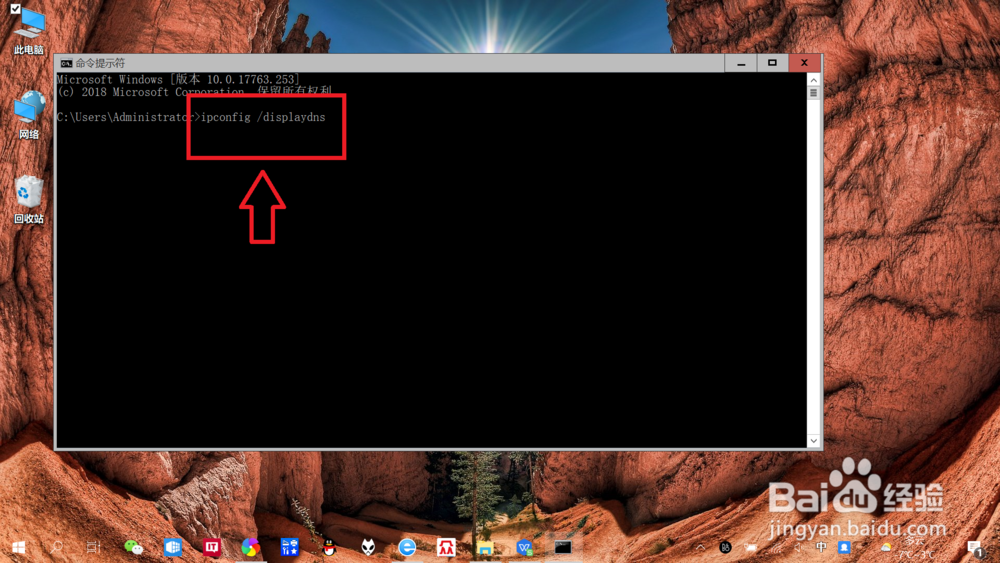
3、查看本地DNS 缓存。
按回车键,运行“查看本地DNS缓存命令”,即可查看本地DNS 缓存。
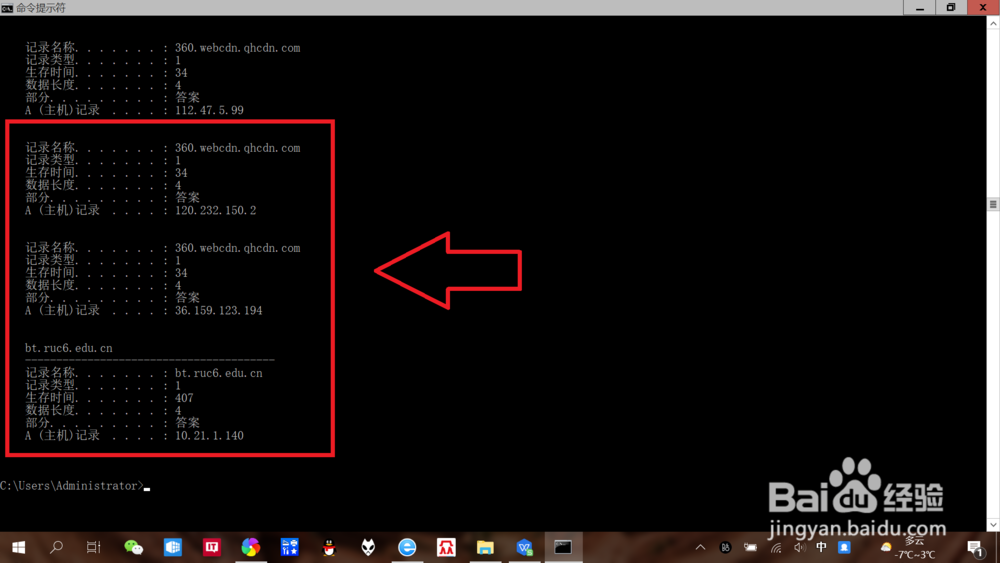
4、输入清除本地DNS缓存命令。
在命令提示符中,输入清除本地DNS缓存命令:“ipconfig /flushdns ”。
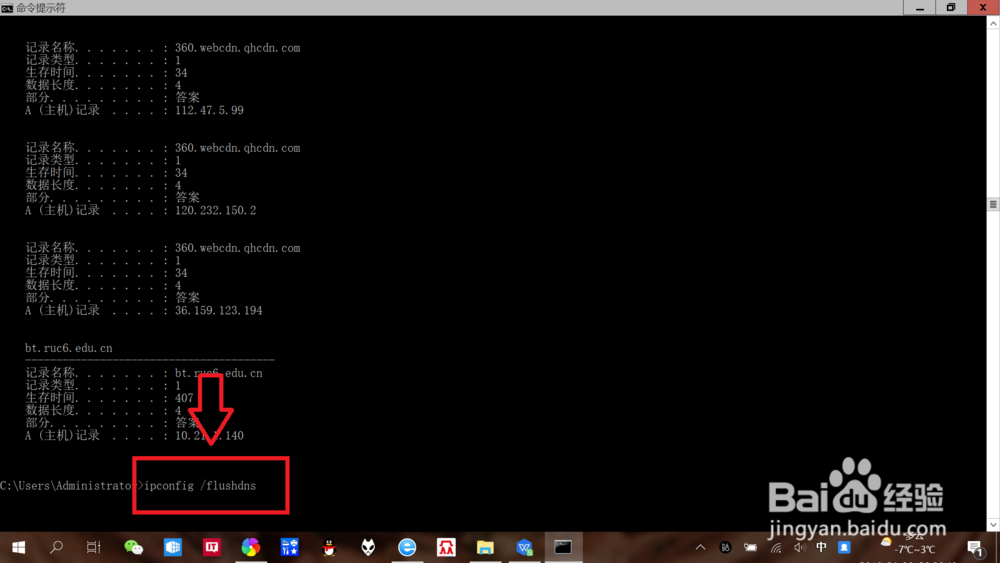
5、清除本地DNS缓存。
按回车键,运行“清除本地DNS缓存命令”,返回“成功刷新DNS解析缓存”提示。再次输入并运行“查看本地DNS缓存命令”,返回“无法显示DNS缓存解析”的提示,即可彻底清除本地DNS缓存。
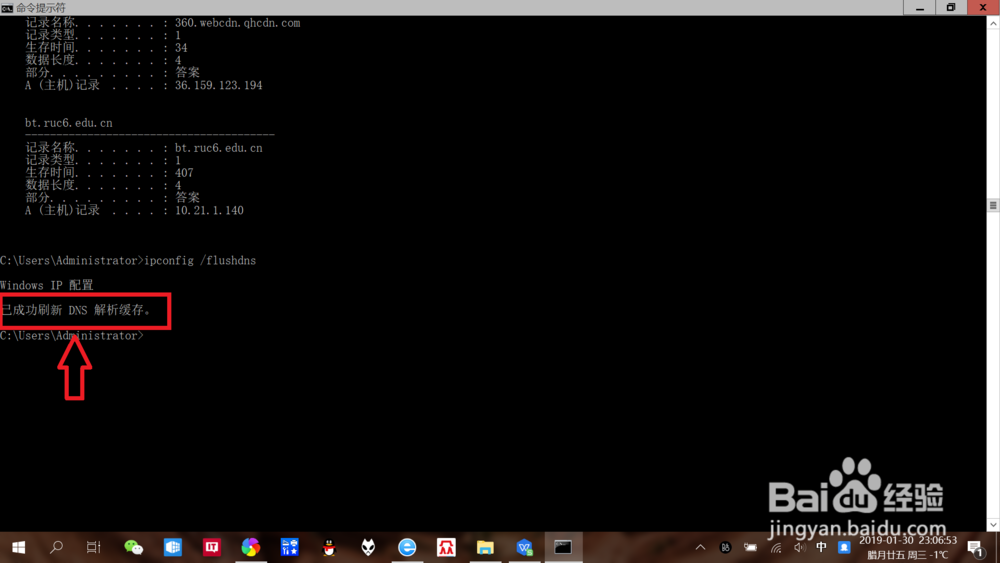

声明:本网站引用、摘录或转载内容仅供网站访问者交流或参考,不代表本站立场,如存在版权或非法内容,请联系站长删除,联系邮箱:site.kefu@qq.com。
阅读量:160
阅读量:138
阅读量:145
阅读量:25
阅读量:90